Pantalla principal
La pantalla principal de Device Management Console contiene la barra de menús, la barra de herramientas, el área principal y la barra de estado.

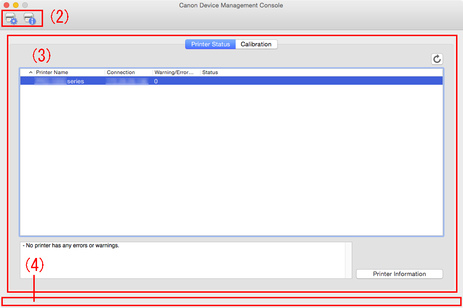
(1) Barra de menús
Seleccione las opciones de menú para realizar las operaciones pertinentes.
(2) Barra de herramientas
Muestra los botones de funciones de uso frecuente de Device Management Console.
Utilice el menú Visualización (View) de la barra de menús para mostrar/ocultar la barra de herramientas.
- Botón

-
Aparece el cuadro de diálogo Administración de impresoras (Printer Management), que permite administrar las impresoras gestionadas.
- Botón

-
Aparece el cuadro de diálogo Detalles de la impresora (Printer Details), que permite comprobar la información detallada de la impresora seleccionada.
(3) Área principal
El área principal incluye la hoja Estado de la impresora (Printer Status) y la hoja Calibración (Calibration).
Haga clic en la ficha Estado de la impresora (Printer Status) para mostrar la hoja Estado de la impresora (Printer Status) y haga clic en la ficha Calibración (Calibration) para mostrar la hoja Calibración (Calibration). También puede utilizar el menú Visualización (View) de la barra de menús para seleccionar qué mostrar.
(4) Barra de estado
Aparece el estado de configuración de Device Management Console y el estado de comunicación de la impresora.
Utilice el menú Visualización (View) de la barra de menús para mostrar/ocultar la barra de estado.

